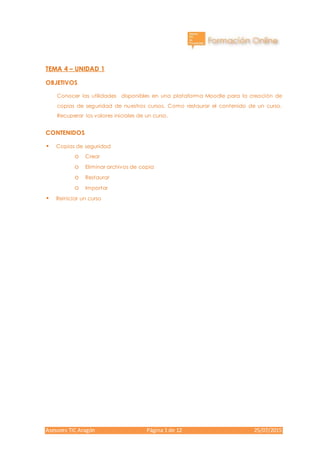
Tema 4 unidad1
- 1. Asesores TIC Aragón Página 1 de 12 25/07/2015 TEMA 4 – UNIDAD 1 OBJETIVOS Conocer las utilidades disponibles en una plataforma Moodle para la creación de copias de seguridad de nuestros cursos. Como restaurar el contenido de un curso. Recuperar los valores iniciales de un curso. CONTENIDOS • Copias de seguridad o Crear o Eliminar archivos de copia o Restaurar o Importar • Reiniciar un curso
- 2. Asesores TIC Aragón Página 2 de 12 25/07/2015 • Las copias de seguridad El tiempo y el esfuerzo empleados en la creación de un curso puede verse desperdiciado en ocasiones por la falta de previsión a la hora de crear nuestras copias de seguridad. Las copias de seguridad nos sirven para cubrir la perdida de información, esta pérdida puedes ser ocasionada no solo por un fallo humano sino también por un fallo de hardware o software, por eso es recomendable a nivel particular realizar nuestras copias de seguridad de nuestros datos. Estas copias las podemos hacer bien con un herramienta de copias de seguridad, o con un sistema manual de copias. En lo referente a una plataforma como Moodle, ésta tiene su propia herramienta de copias de seguridad, que nos permitirá realizar copias a nivel de curso, realizadas por un usuario con rol como mínimo de profesor de dicho curso. La copia de seguridad de la plataforma a un nivel superior será una tarea propia de los administradores de nuestro VLE. ✓ Crear copias de seguridad Las copias de seguridad son propias de la administración de un curso, por tanto para llevarlas a cabo accederemos al apartado copias de seguridad dentro del bloque Administración. En el panel de contenido nos mostrará el primero de los 5 pasos que debemos seguir para llevar a cabo la copia:
- 3. Asesores TIC Aragón Página 3 de 12 25/07/2015 T4_1_01.Copiaseguridad1_1 En el primer paso de nuestra copia de seguridad “Ajustes Iniciales”, elegiremos los datos generales a incluir en la copia, los datos de usuarios y los contenidos. Por defecto, tendremos seleccionados todos los datos referentes a contenidos pero no a los usuarios, esta elección es la más apropiada si estamos haciendo copias de seguridad cuando estamos creando el curso. Es conveniente, realizar una última copia final cuando hayamos matriculado a los estudiantes, con los usuarios incluidos en la copia. Una vez seleccionados los datos a incluir en la copia, pulsamos el botón “Siguiente”. Nos mostrará el paso dos, “Ajuste del esquema”, en este paso podremos elegir más detalladamente dentro de cada tema el contenido a incluir, incluidos los documentos disponibles para descarga, si la copia tiene demasiado peso podemos considerar eliminar de la copia los documentos PDF descargables y almacenarlos por separado: T4_1_02.Copiaseguridad2 El paso número 3, “Confirmación y revisión”, nos permite darle un nombre a la copia de seguridad, por defecto Moodle propone un nombre en el que se incluye la fecha y hora de la copia, si queremos cambiar este nombre basta con escribirlo en la caja de texto Nombre de archivo. En la parte inferior de este panel de contenido aparece un resumen de las opciones marcadas para la copia en cuanto a usuarios y contenido a incluir, si no estamos conformes con lo incluido aun estamos a tiempo de retroceder a un paso
- 4. Asesores TIC Aragón Página 4 de 12 25/07/2015 anterior y modificar las opciones, si estamos de acuerdo con estas opciones podemos pasar a al siguiente paso desde el botón Ejecutar copia de seguridad. T4_1_03.Copiaseguridad3 Una vez pulsado el botón de “Ejecuta copia… ” si la copia se ha creado con éxito iremos directamente al paso 5, “Completar”, si no es así, nos dará la explicación del error que se ha producido. T4_1_04.Copiaseguridad5
- 5. Asesores TIC Aragón Página 5 de 12 25/07/2015 Una vez terminada la copia llegamos a la ventana de Gestión de copias, o ventana de Restauración, desde aquí podemos descargar nuestras copias a local, eliminarlas o bien restaurarlas . T4_1_05.GestionCopias ✓ Eliminar archivos de copia Para eliminar los archivos de copia almacenados en nuestro VLE, debemos acceder a la opción Restaurar del bloque Administración, si queremos eliminar archivos de copia del curso o de usuario pulsamos sobre cualquiera de los botones de Gestionar archivos de copia, nos mostrara un gestor de archivos desde el que podremos, añadir copias nuevas o eliminarlas.
- 6. Asesores TIC Aragón Página 6 de 12 25/07/2015 ✓ T4_1_06.EliminarCopias ✓ Restaurar Desde la opción Restaurar del bloque Administración podemos gestionar las copias de seguridad ya creadas, es decir, descargar copias, eliminarlas o restaurarlas, T4_1_07.RestaurardesdeAdmin
- 7. Asesores TIC Aragón Página 7 de 12 25/07/2015 Restaurar una copia implica que el contenido del curso se podrá : • Restaurar como curso nuevo • Sustituirlo en un existente • Fusionarlo con uno existente Estas opciones se podrán configurar desde uno de los pasos de los que consta el proceso de restauración de copias. En nuestro VLE consta de los siguientes pasos : T4_1_08.Restaurarcopia_0 Podemos hacer esta restauración desde una de las copias almacenadas en nuestro VLE o bien subiendo una copia mediante el gestor de archivos. Una vez seleccionado el archivo de copia a restaurar, entramos en el primer paso “Confirmar”, donde se mostrará información de la copia a restaurar en 3 bloques • Detalles de la copia de seguridad • Copia de seguridad de parámetros de configuración • Detalles del curso T4_1_08.Restaurarcopia_1
- 8. Asesores TIC Aragón Página 8 de 12 25/07/2015 El siguiente paso “Destino” es el más importante, ya que decidiremos donde y como restaurar el curso, podemos elegir un a de estas 2 formas: • Restaurar como curso nuevo o Elegiremos dentro de que categoría creamos el nuevo curso • Restaurar en este curso o Podremos fusionarlo con el actual o borrar el actual y restaurarlo T4_1_10.Restaurarcopia2 En el tercer paso “Ajustes” marcamos o desmarcamos las opciones generales del curso, si se quiere incluir usuarios y el diseño: T4_1_11.Restaurarcopia3 Al pulsar en siguiente accedemos o un segundo apartado de los ajustes mas detallado, el “Esquema”, donde podremos modificar que nombre le damos al curso, fecha de inicio e
- 9. Asesores TIC Aragón Página 9 de 12 25/07/2015 incluso especificar dentro de cada apartado que recursos o actividades queremos incluir en la restauración del curso: T4_1_11.Restaurarcopia4 Al pulsar en “Siguiente” accedemos al paso Revisar, comprobaremos todos los ajustes y procedemos a la restauración si todo esta bien, retrocederemos en caso de querer modificar algún ajuste. T4_1_13.Restaurarcopia5 El paso numero 6, “Proceso”, se produce mientras se esta llevando a cabo la restauración del curso, al finalizar el proceso llegaremos al paso 7 “Completar”, con el mensaje de éxito y botón de continuar para llegar al curso ya restaurado.
- 10. Asesores TIC Aragón Página 10 de 12 25/07/2015 T4_1_14.Restaurarcopia7 ✓ Importar curso Importar un curso es un proceso que permite cargar los datos de un curso en uno en el que tengamos la condición de profesor. Se lleva cabo desde el bloque Administración. En mi primer lugar vamos a elegir el curso del cual vamos a importar los datos T4_1_15.Importarcurso Importar un curso se puede considerar como una operación de copia de seguridad y restauración de un curso en una sola operación.
- 11. Asesores TIC Aragón Página 11 de 12 25/07/2015 Lo mas importante al ahora de importar un curso es: • Sólo podemos elegir los cursos en los que somos profesores creadores (con permiso de edición) o de la misma categoría. En el caso de no tener permiso de edición en otros cursos nos indica que no hay cursos de los que pueda importar. Los administradores pueden escoger cualquier curso del sitio. • Los dos cursos (el antiguo y el nuevo) deben existir previamente (aunque pueden estar ocultos) y deben estar en el mismo servidor. • Al importar un curso antiguo sólo se copian en el curso nuevo los recursos y actividades que se seleccionen, y los ficheros del curso, si así se elige. No se copian los parámetros de Configuración del curso, ni los títulos de los bloques temáticos o semanales, ni los usuarios, registros de actividad de los usuarios o calificaciones. Consta unos pasos muy similares a los que lleva a cabo las operaciones de copia y restauración T4_1_16.Importarcurso2
- 12. Asesores TIC Aragón Página 12 de 12 25/07/2015 • Reiniciar un curso Esta opción, que podemos ejecutar desde el bloque Administración, consiste en vaciar un curso de los ítems que seleccionemos en la configuración de reinicio. NO se eliminarán las actividades ni recursos, se configurará si eliminar eventos, comentarios, conversaciones de Chat, foros, y si se dan de baja o no a los usuarios. T4_1_17.Reiniciarcurso Nos permite seleccionar por defecto unas opciones que el propio VLE considera que son las adecuadas para reiniciar un curso : T4_1_17.Reiniciarcurso2
